- TRANSFERIR MEDIOS HACIA/DESDE UNA PC: con el dispositivo encendido, introduce el extremo microUSB del cable microUSB en el puerto que está en la parte inferior del dispositivo. Introduce el extremo USB del cable microUSB en un puerto disponible en la computadora.
Importante: Alternativamente, puedes usar la aplicación LG Mobile Switch para hacer una copia de seguridad de tu dispositivo. En la pantalla principal, selecciona la aplicación Play Store, luego busca e instala la aplicación LG Mobile Switch.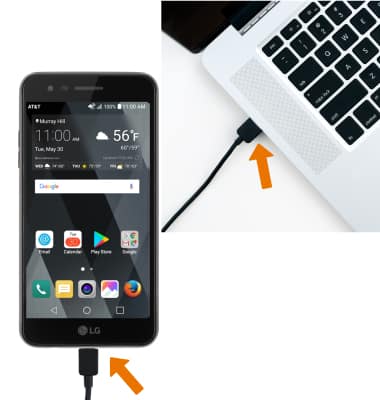
- Para que el dispositivo esté en el modo USB correcto, desplázate hacia abajo desde la barra de notificaciones y luego selecciona la notificación Android System Charging > Media sync (MTP) > la opción deseada (JUST ONCE u ALWAYS).

- Desde tu PC, haz clic en el ícono File Explorer y luego en This PC.

- Abre la unidad del dispositivo recientemente conectada, luego explora el/los archivo(s).
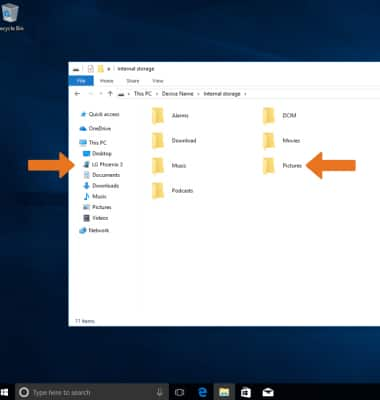
- Arrastra y suelta archivos hacia/desde la unidad del dispositivo para transferirlos.
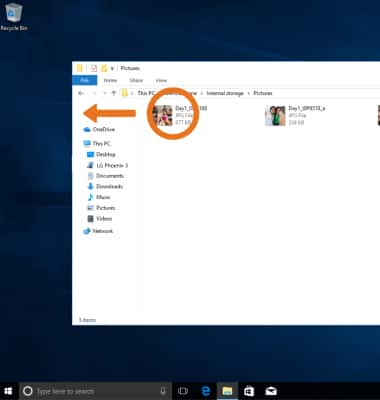
- TRANSFERIR ARCHIVOS MULTIMEDIA HACIA/DESDE UNA MAC: necesitas la aplicación Android File Transfer para facilitar la comunicación entre la cámara y la computadora. Descarga e instala la aplicación Android File Transfer.
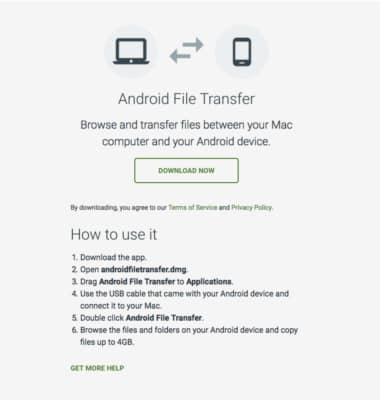
- Con el dispositivo encendido, introduce el extremo MicroUSB del cable MicroUSB en el puerto del dispositivo. Luego inserta el extremo USB del cable microUSB en un puerto abierto de la computadora.
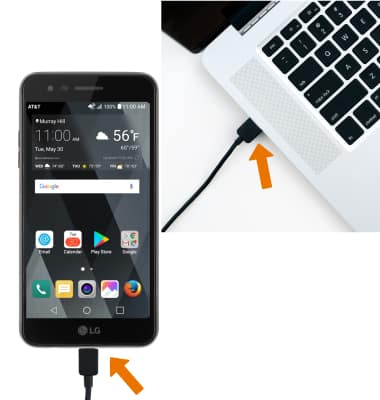
- Para que el dispositivo esté en el modo USB correcto, desplázate hacia abajo desde la barra de notificaciones y luego selecciona la notificación Android System Charging > Media sync (MTP) > selecciona la opción que desees (JUST ONCE u ALWAYS).
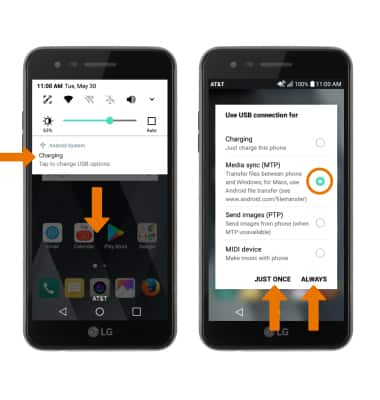
- Cuando el teléfono esté conectado a la computadora, la aplicación Android File Transfer se abrirá automáticamente. Selecciona la carpeta hacia/desde la que deseas transferir los archivos.

- Arrastra y suelta los archivos que desees transferir desde/hacia el dispositivo.
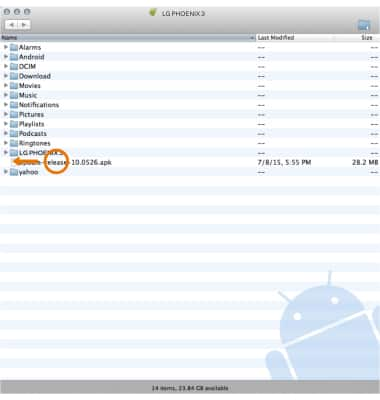
Copia de seguridad y restauración con la computadora
LG Phoenix 3 (M150)
Copia de seguridad y restauración con la computadora
Realizar una copia de respaldo y restablecer el contenido de tu dispositivo con una computadora.
INSTRUCTIONS & INFO
